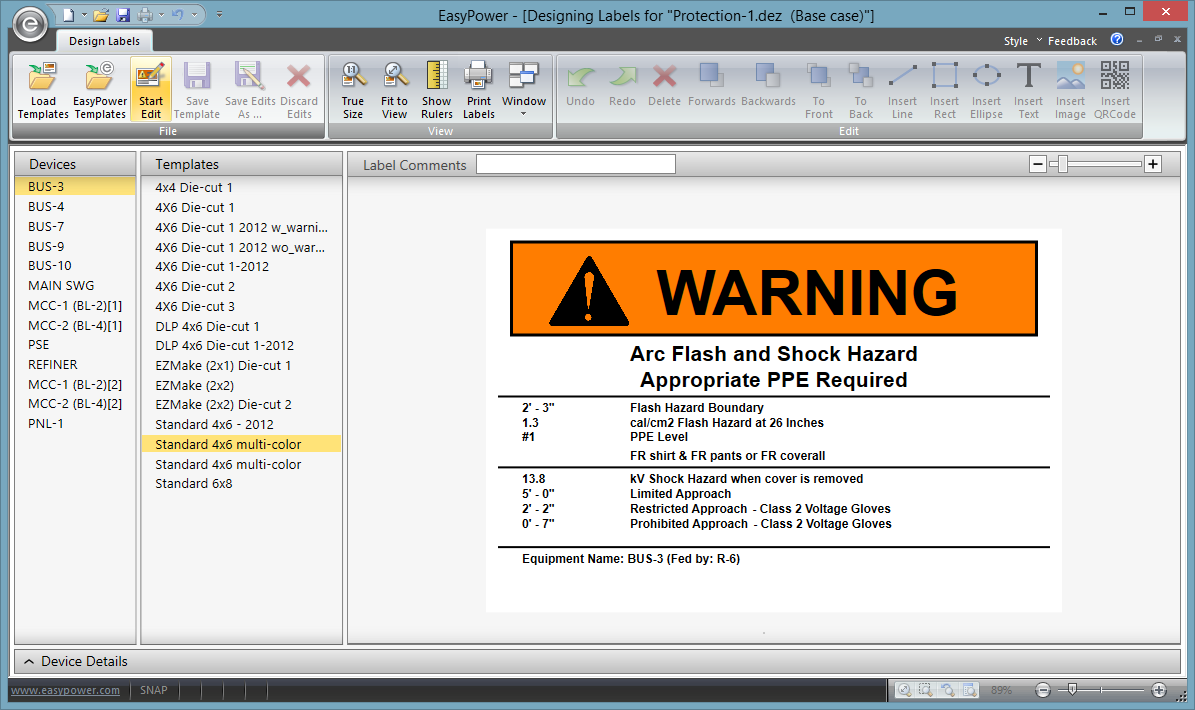
Figura 1: Modo de visualización
El Diseñador de etiquetas le permite ver las plantillas de etiquetas, hacer pruebas de plantillas de etiquetas con equipos diferentes, y cambiar el diseño de una etiqueta. Para abrir el diseñador al ver el Informe de peligro de relámpago de arco, de la cinta Informe de tabla (Table Report), haga clic en la flecha abajo Etiqueta (Label) y seleccione Diseñador de etiquetas (Label Designer).
El diseñador tiene dos modos diferentes de funcionamiento:
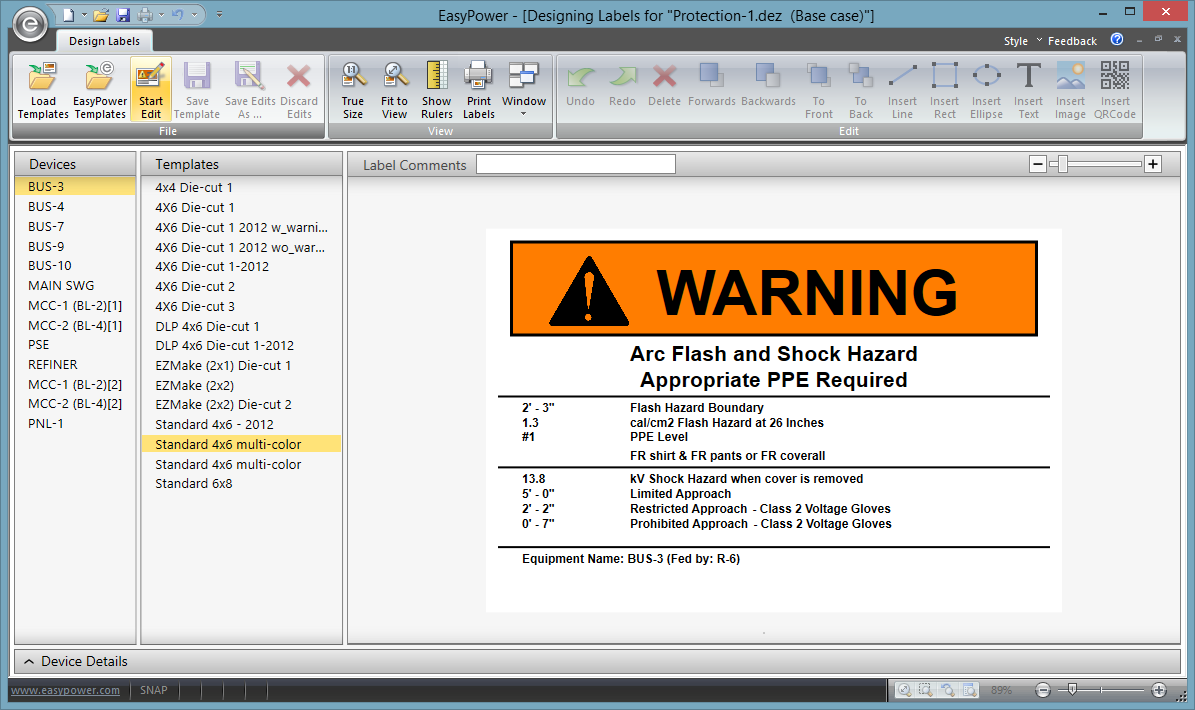
Figura 1: Modo de visualización
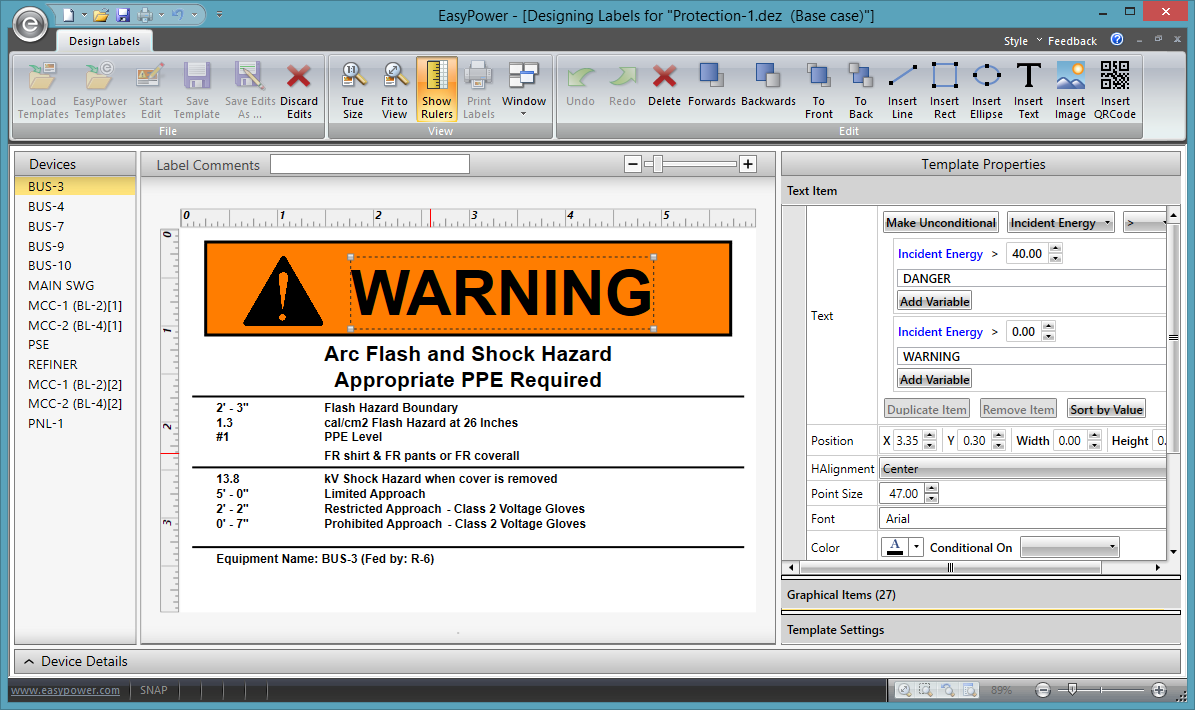
Figura 2: Modo de edición
Cuando la ventana del diseñador de etiquetas está activa, la barra de herramientas de EasyPower cambia a la cinta Diseña etiquetas (Design Labels). Esta tabla describe las acciones disponibles.
|
Acción |
Función |
|---|---|
|
Carga plantillas |
Abre una carpeta diferente de plantillas de etiquetas y cambia la ubicación de las plantillas utilizadas por EasyPower. |
|
Inicia editar |
Inicia editar una plantilla |
|
Guarda plantilla |
Guarda las modificaciones que realizó en la plantilla actual. Esto sobrescribe el archivo de la plantilla existente. |
|
Guarda ediciones como |
Guarda la plantilla a un nuevo archivo en lugar de sobrescribir el existente. Se guardarán los archivos con la extensión .AFL. |
|
Deseche las ediciones |
Deseche todas las modificaciones que realizó durante la sesión de edición. |
|
Tamaño real |
Muestra la etiqueta de vista previa en el tamaño exacto del diseño. |
|
Ajusta para ver |
Maximiza la etiqueta para ajustarse al tamaño de la ventana de la pantalla. Porque se puede redimensionar la ventana de impresión de etiquetas, esta función hace que el dibujo se ajusta a la ventana redimensionada. |
|
Muestra reglas |
Se muestra las dimensiones por regla de la etiqueta de diseño. |
|
Ventana |
Se muestra la lista de ventanas abiertas—algunos de las cuales se oculta detrás de otra ventana. La selección de cualquier ventana en esta lista se activará y abrirá esa ventana al frente. |
|
Deshace |
Esta opción deshará una edición cada vez que haga clic. Puede deshacer varias ediciones haciendo clic varias veces. |
|
Rehace |
Esta opción rehará una edición cada vez que haga clic. Puede rehacer varias ediciones haciendo clic varias veces. |
|
Elimina |
Elimina el elemento gráfico seleccionado. |
|
Hacia delante |
Trae el elemento seleccionado de una capa hacia adelante. |
|
Hacia atrás |
Envía el elemento seleccionado una capa hacia atrás. |
|
Al frente |
Trae el elemento seleccionado al frente. |
|
Al fondo |
Envía el elemento seleccionado a la capa del fondo. |
|
Inserta línea |
Inserta un elemento gráfico de línea. |
|
Inserta rectángulo |
Inserta un elemento gráfico de rectángulo. |
|
Inserta elipse |
Inserta un elemento gráfico de elipse. |
|
Inserta texto |
Inserta un elemento gráfico de texto (que contiene potencialmente variables del Informe de peligro relámpago de arco). |
|
Inserta imagen |
Inserta un elemento gráfico de imagen. |
|
Inserta código QR |
Inserta un elemento gráfico de código QR |
La lista Plantillas (Templates) cerca del centro de la ventana muestra todas las plantillas de etiquetas en la carpeta de plantillas de Etiquetas de arco eléctrico. Este panel está disponible solamente en el modo Vista (View) del diseñador de etiquetas.
La vista previa de etiquetas utiliza la plantilla seleccionada actual y se actualiza al cambiar la plantilla seleccionada. Esto proporciona una forma rápida de encontrar la plantilla deseada.
Para enumerar las plantillas que están disponibles en una carpeta diferente, haga clic en Carga plantillas (Load Templates) en la cinta Diseña etiquetas (Design Labels).
La lista Dispositivos (Devices) a la izquierda de la ventana muestra todos los dispositivos enumerados en el Informe de peligro de relámpago de arco cuando se inició el diseñador de etiquetas. Esta lista de dispositivos se puede utilizar cuando se edita una etiqueta para asegurarse de que la etiqueta se imprimirá como espera para una variedad de diferentes etiquetas. Seleccione un dispositivo diferente para previsualizar el diseño de la etiqueta en diferentes escenarios de dispositivos.
La vista previa de la etiqueta utiliza el dispositivo seleccionado en ese momento, y el dispositivo seleccionado puede cambiar en cualquier momento en el diseñador de etiquetas para ver la etiqueta editada en diferentes condiciones.
El panel Propiedades de plantilla (Template Properties) se muestra al editar una etiqueta y proporciona control sobre todos los aspectos del diseño de etiquetas. Contiene tres sub-paneles como se muestra aquí.
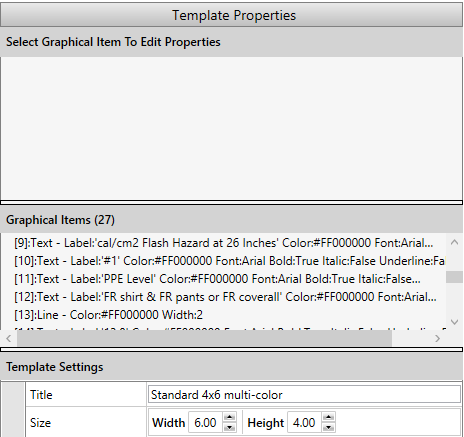
Figura 3: Propiedades de plantilla
Propiedades del elemento (Item Properties): Este panel muestra las propiedades del elemento seleccionado. Haga clic en uno de los elementos gráficos en la vista previa de la plantilla para ver sus propiedades.
Elementos gráficos (Graphical Items): Esta lista muestra todos los elementos gráficos en la plantilla de la etiqueta. El elemento actual gráfico seleccionado aparece resaltado en la lista. Esta lista también se puede utilizar para seleccionar un elemento específico de la plantilla si no puede hacer clic en él fácilmente.
Configuración de plantilla (Template Settings): Este panel le permite ver y modificar las configuraciones que se aplican a toda la plantilla de la etiqueta. Puede establecer la siguiente aquí:
Cuando se selecciona un elemento de texto en el gráfico de la etiqueta o en la lista Elementos gráficos (Graphical Items) el área Elemento de texto (Text Item) muestra las propiedades del elemento de texto seleccionado. Los elementos de texto pueden consistir en texto estático, variables del Informe de peligro de relámpago de arco, o una combinación de ambos. El texto que se muestra también puede variar en función de las diferentes condiciones. Las propiedades Elemento de texto (Text Item) le proporciona con el control sobre todos estos aspectos del texto que se muestra.
Las propiedades de los elementos de texto incluyen:
Cuando se selecciona un elemento de línea en el gráfico de la etiqueta o en la lista Elementos gráficos (Graphical Items) el área Elemento de línea (Line Item) muestra las propiedades del elemento de línea seleccionado. Las propiedades de los elementos de línea incluyen:
Cuando se selecciona un elemento de rectángulo en el gráfico de la etiqueta o en la lista Elementos gráficos (Graphical Items) el área Elemento de rectángulo (Rectangle Item) muestra las propiedades del elemento rectángulo seleccionado. Las propiedades de elemento de rectángulo incluyen:
Cuando se selecciona un elemento elipse en el gráfico de la etiqueta o en la lista Elementos gráficos (Graphical elementos el área Elemento de elipse (Ellipse Item) muestra las propiedades del elemento elipse seleccionada. Las propiedades de los elementos de elipse incluyen:
Cuando se selecciona un elemento de imagen en el gráfico de la etiqueta o en la lista Elementos gráficos (Graphical Items) el área Elemento de imagen (Image Item) muestra las propiedades del elemento de imagen seleccionado. Las propiedades de elementos de imágenes incluyen:
Cuando se selecciona un elemento de código QR en el gráfico de la etiqueta o en la lista Elementos gráficos (Graphical Items) el área Elemento de código QR (QRCode Item) muestra las propiedades del elemento Código QR seleccionado. El Código QR es un estándar internacional para codificar texto como imágenes en blanco y negro y adecuados para el escaneo con una cámara digital. Para más información, consulte: http://en.wikipedia.org/wiki/QR_code. Las propiedades de los elementos de Código QR incluyen:
El panel Detalles del dispositivo (Device Details) se contrae de manera predeterminada en la parte inferior de la ventana de diseño de etiquetas y se puede visualizar al hacer clic en el panel encabezado de Detalles del dispositivo (Device Details). Cuando visible, este panel muestra todos los dispositivos del Informe de peligro de relámpago de arco y los valores crudos que están disponibles en el informe. Desde este panel, puede realizar las siguientes acciones:

|